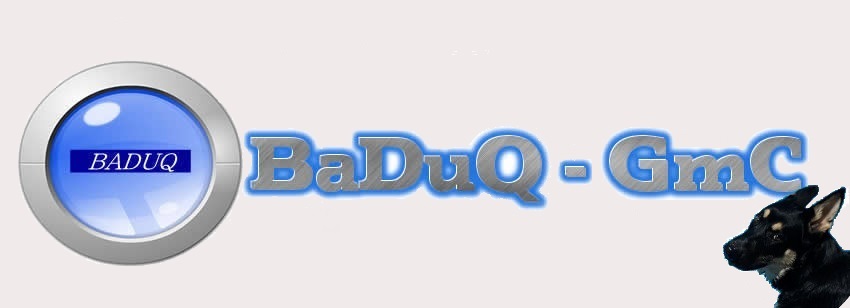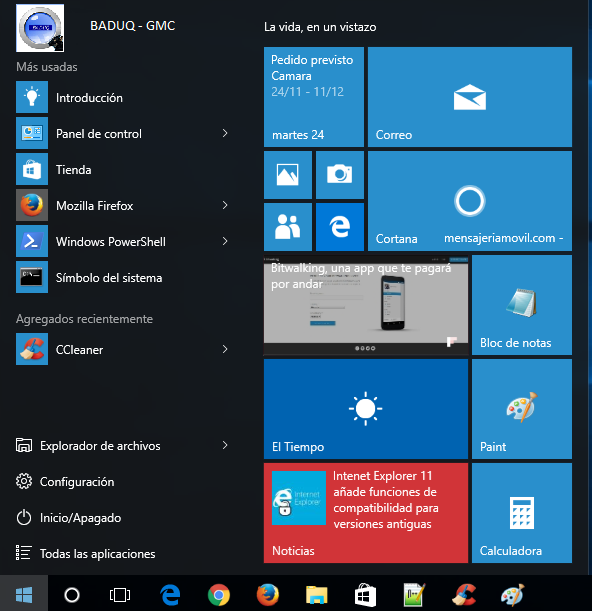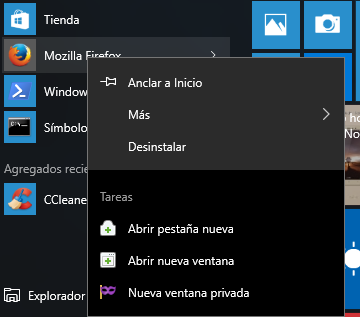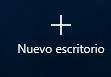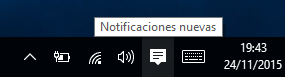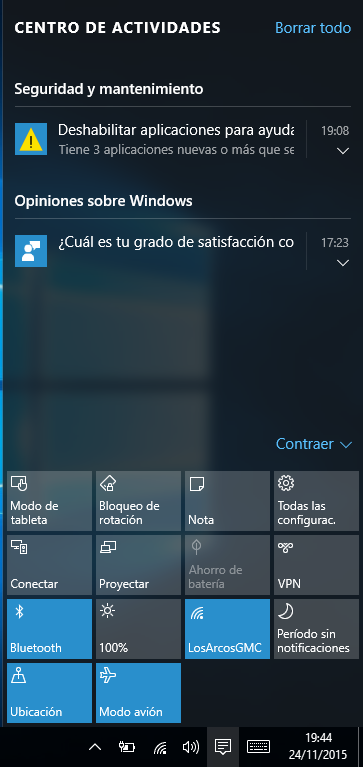WINDOWS 10. MIS PRIMERAS EXPERIENCIAS.
26/11/2015

Hola de nuevo.
En esta ocasión os voy a contar las primeras experiencias con el nuevo sistema operativo de Microsoft. Su Windows 10.
La verdad que ha sido un gran reclamo, el poder actualizar gratis y nos den un año para hacerlo. Yo lo he hecho a los cuatro meses de su lanzamiento. Y de momento me va gustando.
He de decir, que aún conservo los anteriores sistemas de Windows en diferentes equipos, por lo que tengo bastante fresco el uso y trabajo con ellos Windows Xp, Windows 7, y Windows 8.1. Y con Windows 10 han intentado unir lo mejor de los 3, además incorporando funciones que ya disponía su versión móvil Windows Phone.
Aunque personalmente existe alguna cosa, que han dejado atrás, y que por lo menos yo ya me había acostumbrado con Windows 8, como por ejemplo:
- El poder cerrar las ventanas arrastrando hacia abajo. (Al principio lo rechazaba un poco, pero luego me fue gustando)
- El poder sacar las “barras laterales”, con el ratón. (En pantalla táctil con la mano si deja, pero no con el ratón.)
No es que sea algo importante, y como todo terminaremos acostumbrándonos.
Como bien dice el titulo de esta entrada, solamente es (Mis primeras experiencias), por lo que de momento no puedo detallar mucho más.
En principio os voy a explicar muy brevemente lo que nos vamos a encontrar cuando arranque nuestro sistema.
Como tantos queríamos, ha vuelto el “botón de Inicio”,
 con sus correspondientes: apagar sistema, todos los programas, etc …
con sus correspondientes: apagar sistema, todos los programas, etc …
MENÚ DE INICIO
Como bien anunciaban, han unido en este nuevo Inicio lo nuevo de Windows 8 y sus Apps, y el alma de su tradicional Menú de Inicio, de sus antecesores sistemas operativos. Como podemos observar en la parte inferior izquierda, disponemos de 4 opciones.
EXPLORADOR DE ARCHIVOS
No es más, que la “típica carpeta” del explorador de archivos de toda la vida, con una novedad… En ella se encontrará, las carpetas más usadas frecuentemente, y los últimos archivos recientes.
CONFIGURACIÓN
Nos llevará a una serie de opciones, sobre la configuración del sistema, dispositivos, Red e internet, Personalización, Cuentas, Hora e Idioma, Accesibilidad, Privacidad y por último, Actualización y Seguridad.INICIO/APAGADO
La tan esperada opción, más “a mano” que su anterior versión, la cual lo puso un poquito más escondida.TODAS LAS APLICACIONES
O lo que es lo mismo (Todos los programas). Al pulsar sobre esta, nos mostrará todas las aplicaciones instaladas.En la parte superior derecha, se encuentra las agregadas recientemente. Y debajo podemos ver la lista de aplicaciones que tenemos instaladas.
Una opción que me ha resultado de mucho agrado, es la posibilidad de desinstalar una aplicación, con solo pulsar el botón derecho (esta opción ya "venia de serie" en Windows 8, y el sistema del teléfono, Windows Phone) y la verdad que es muy cómoda. Con las Apps las desinstalará y con las aplicaciones de escritorio, que nos llevará a la desinstalación de programas directamente.
Además, dependiendo de la aplicación mostrará mas opciones que podemos realizar con un simple clic.
En el ejemplo de la imagen anterior, con Mozilla Firefox podemos, anclar al inicio, desinstalar, abrir pestaña nueva, o abrir nueva ventana, entre algunas cosas más. Otras simplemente, nos dejará, Anclar al Inicio.
VISTA DE TAREAS
Esta opción aparentemente nueva, aunque no lo es, pero si mejorada y más cómoda, no es más que el antiguo atajo de teclado ([ALT] + [TAB]), para poder tener acceso a las ventanas abiertas, ya sean aplicaciones, carpetas, ficheros, etc….
Pero esta opción, esconde un gran tesoro, y que tantos usuarios siempre han pedido. El poder crear y trabajar con múltiples Escritorios. En la imagen anterior, lo podeis encontrar en la parte inferior derecha.
CORTANA
Ya, ha principio de este año (Enero de 2015) publiqué sobre Cortana, una pequeña entrada, pero para Windows Phone, el cual podéis leer aquí y ahora lo han incorporado en el nuevo Windows 10.
Es la nueva asistenta personal que han incorporado. Es cierto que aún tiene que aprender mucho, pero hay cosas que ya las tiene “dominadas”.
CENTRO DE ACTIVIDADES
NOTIFICACIONES
Y por último, Centro de Actividades, con ello tenemos a un simple clic de ratón, algunas opciones a nuestro alcance.
En la siguiente imagen, os mostramos lo que os encontrareis al pulsar sobre dicha opción.
Como podéis ver, en la parte superior, nos mostrará mensajes de Windows sobre posibles advertencias, errores, y/o avisos.
También aparecerán los correos electrónicos que nos vayan llegando a nuestra cuenta asociada al programa de correo.
Y en la parte de abajo podemos ver distintos botones, para tener un acceso rápido a ciertas características que quizás podamos usar con mayor frecuencia (o no).
Modo tableta, Bloqueo de rotación, Nota, Todas las configuraciones, Conectar, Proyectar, Ahorro de bateria, VPN, Bluetooth, Iluminación, Wifi, Periodo sin notificaciones, Ubicación y Modo Avión. Estas opciones son las que me han salido a mi por defecto, aunque se pueden configurar.
Es cierto que en este nuevo Windows 10, han intentado que el mismo sistema operativo, sirva para un Pc, Tablet o Teléfono. En mi opinión creo, que va a ser un gran sistema operativo. Aunque también es cierto lo que he leído en ciertas webs, sobre la “privacidad” que perdemos con este nuevo Windows. Casi todas las opciones podemos desactivarlas, pero con ello perdemos algunas de estas nuevas características que nos ofrecen.
Cada uno ya debe de pensar lo que quiere o no hacer.
Como siempre espero que os haya servido a alguien, y aquí os dejamos el
video, en el cual podéis observar mejor algunas cosas de esta entrada.
Te puede interesar...
 Lo que nuestra cuenta Google guarda por nosotros.
Lo que nuestra cuenta Google guarda por nosotros.
PARTE III.
Tercera y última parte de "Lo que nuestra cuenta Google guarda por nosotros".
 Cortana. Nuestra asistenta en Windows 10.
Cortana. Nuestra asistenta en Windows 10.
En otra ocasión os enseñamos nuestra asistenta personal que dispone Windows Phone. Ahora con Windows 10 viene incluída, y os enseñamos...
 Comandos MS-DOS. I PARTE.
Comandos MS-DOS. I PARTE.
Pequeño tutorial sobre la Consola de Comandos. En esta primera parte os teneís un listado con los comandos, y entramos en profundidad en...